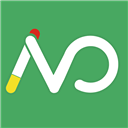有用户发现,部分海报的背景有磨砂效果。他们是如何在不借用素材的情况下在PS中实现这一点的呢?下面教大家如何在PS中制作磨砂背景。
 PhotoshopCC 类别:图像处理大小:389.5M 语言:简体中文
PhotoshopCC 类别:图像处理大小:389.5M 语言:简体中文
评分:10 下载地址首先我们填充一个自己喜欢的背景颜色,然后创建一个白色图层。
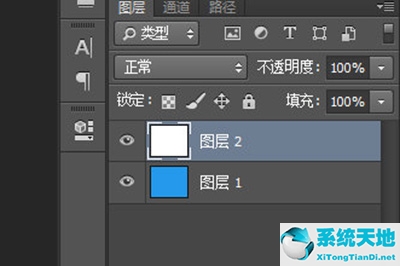
然后在白色图层上,使用【滤镜】-【杂色】-【添加杂色】,勾选里面的【单色】。
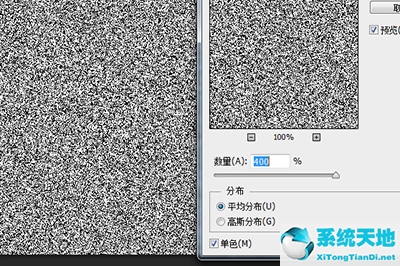
然后将混合模式更改为“叠加”,复制噪声层,使用CTRL+I反转操作,最后选择两个噪声层并稍微降低不透明度。
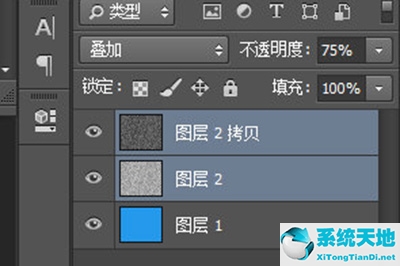
这样,一个磨砂质感的背景就完成了。
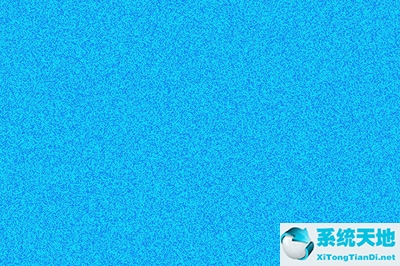
另一种方法是按顺序使用以下过滤器。
1.过滤像素化铜板雕刻。
2.滤镜风格化浮雕效果,高度为1,数量不超过100个
3、最后进行去色处理,灰白色磨砂效果就完成了。
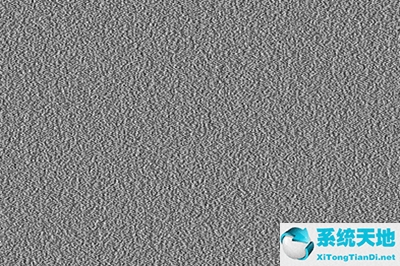
以上就是利用PS制作磨砂效果的方法。两种方法因人而异,操作也很简单。如果您有兴趣,请去尝试一下。